在日常折腾测试环境时,我常常需要在几台服务器上部署 Rancher/K8s。不过在国内访问 DockerHub 的速度和稳定性一直是个痛点,每次都要想办法配置代理,既麻烦又影响效率。于是,我决定在实验环境里搭建一个旁路由,让所有设备的网络都能自动走代理,省去逐一配置的烦恼。
经过调研,我选择了 iStoreOS 搭配 PassWall 的方案。iStoreOS 提供了简洁的虚拟化安装方式和直观的管理界面,而 PassWall 则能方便地接入代理订阅,实现透明科学上网,非常适合我的需求。
在 PVE 上安装 iStoreOS
参考 iStoreOS 文档即可:https://doc.linkease.com/zh/guide/istoreos/install_pve.html,已经非常详细了。
安装 PassWall
istoreos 的 istore 没有自带 PassWall,可以在 github 下载。
我的是 X86,所以我选择的也是 X86。
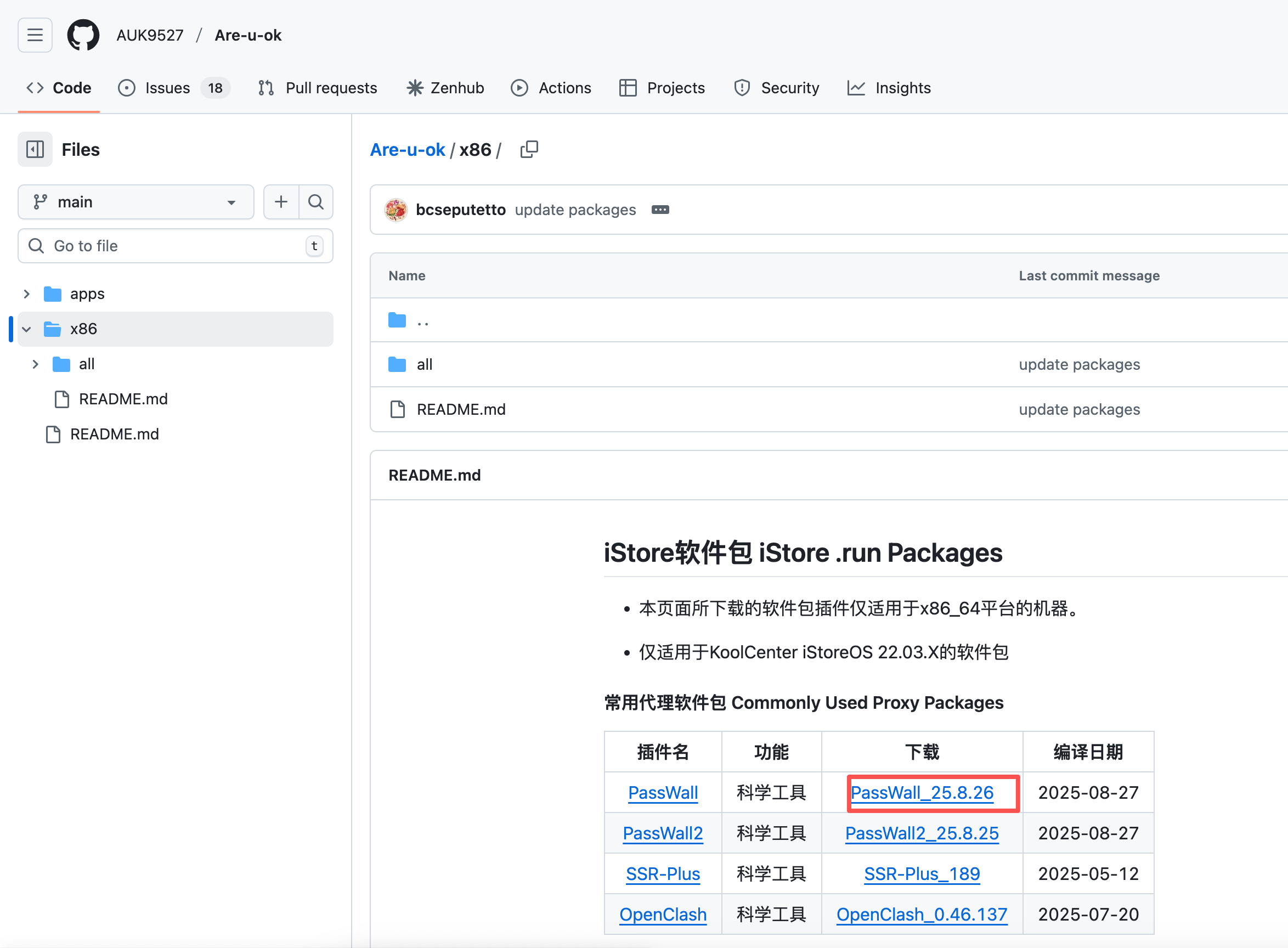
下载之后是一个 run 后缀的安装包,可以在 iStore–手动安装,通过上传安装包去安装:
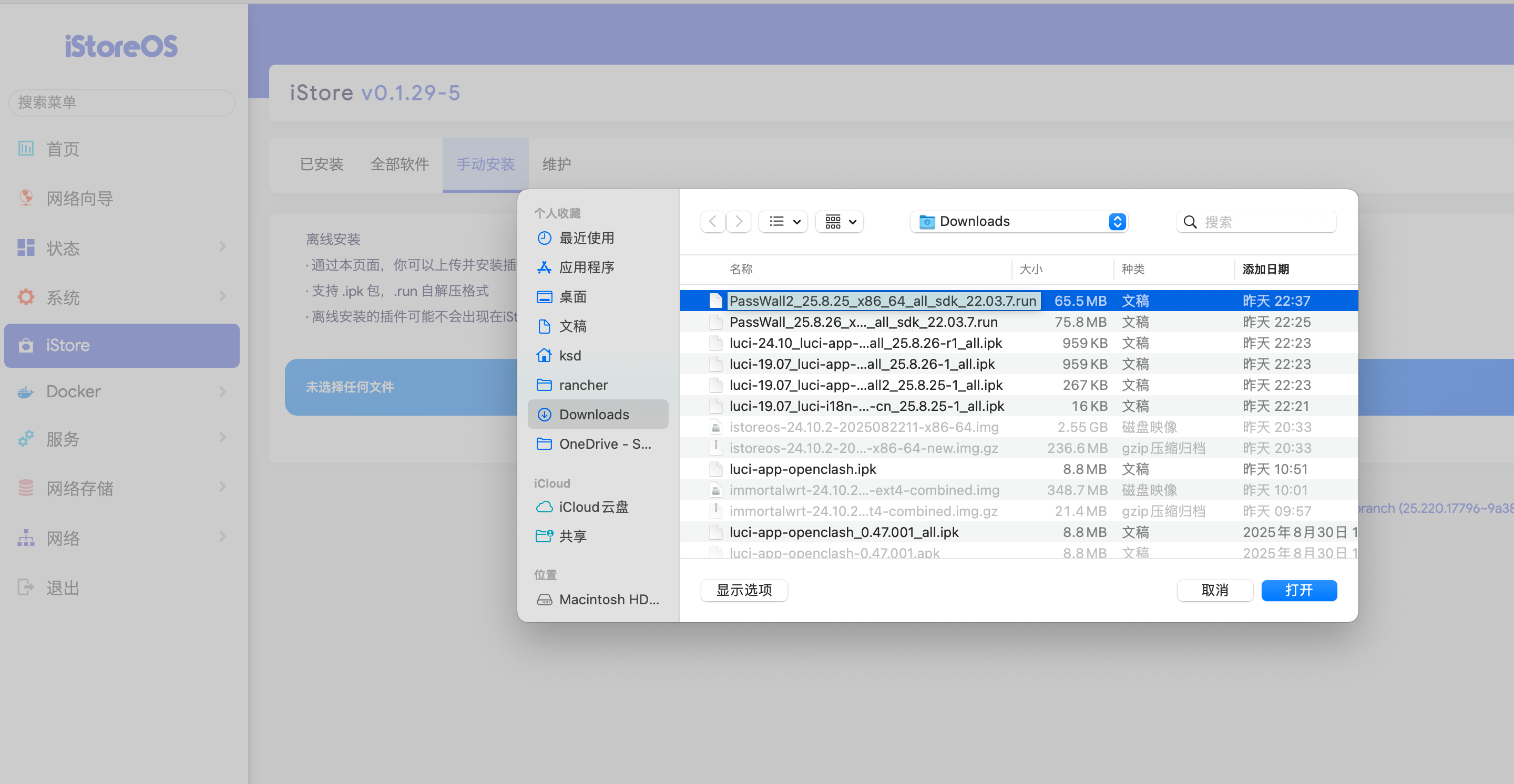
等待右上角原点变绿之后就安装完成。
配置 PassWall
PassWall 安装成功后,登录 iStoreOS 首页,就可以在 服务下面找到 PassWall。
在 节点订阅最下面添加你的订阅地址,并保存应用:
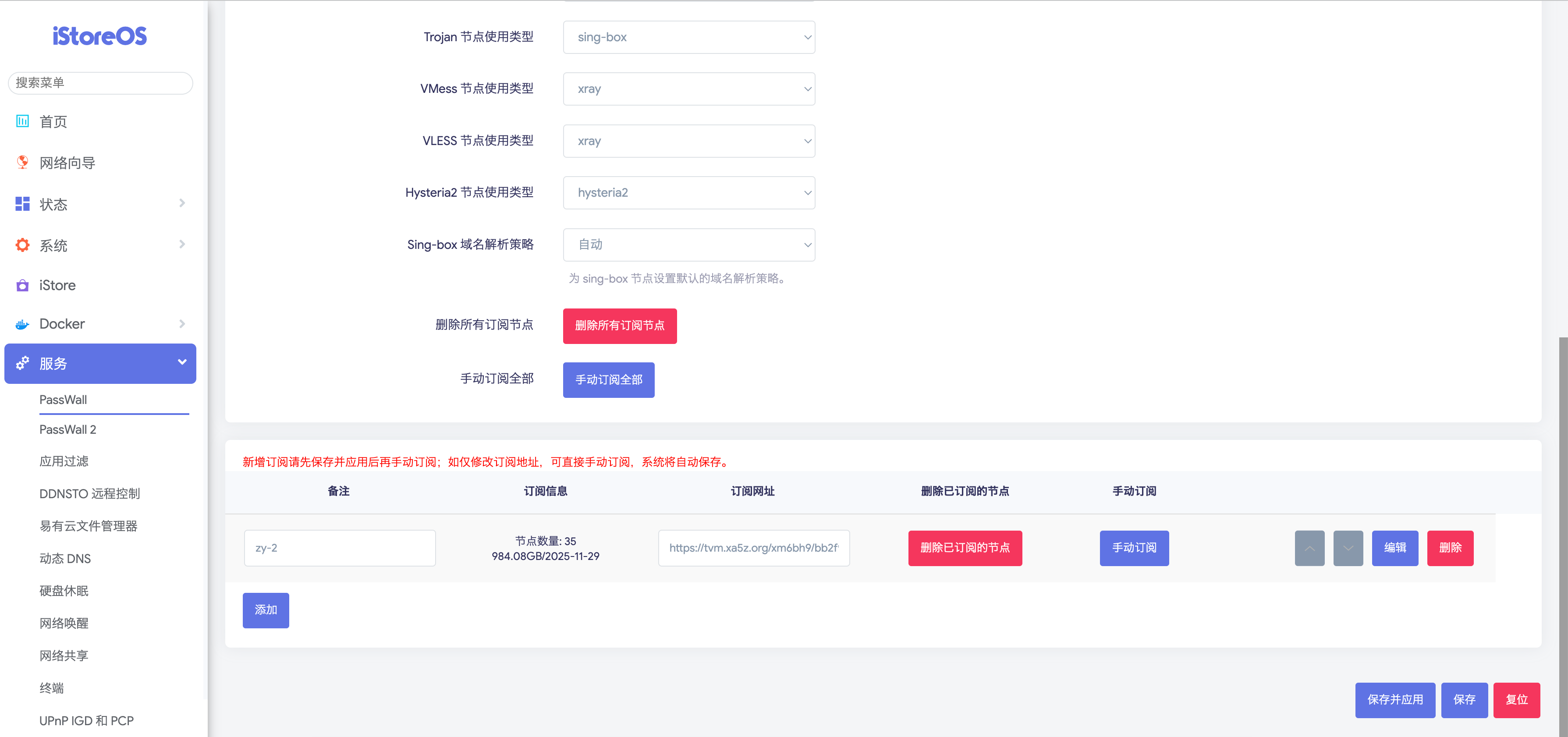
最后可点击 手动订阅 来出发更新。
配置防火墙
进入 网络–防火墙,进入到防火墙设置页面。常规设置里,入站数据,出站数据,转发这三个选项都选择接受。
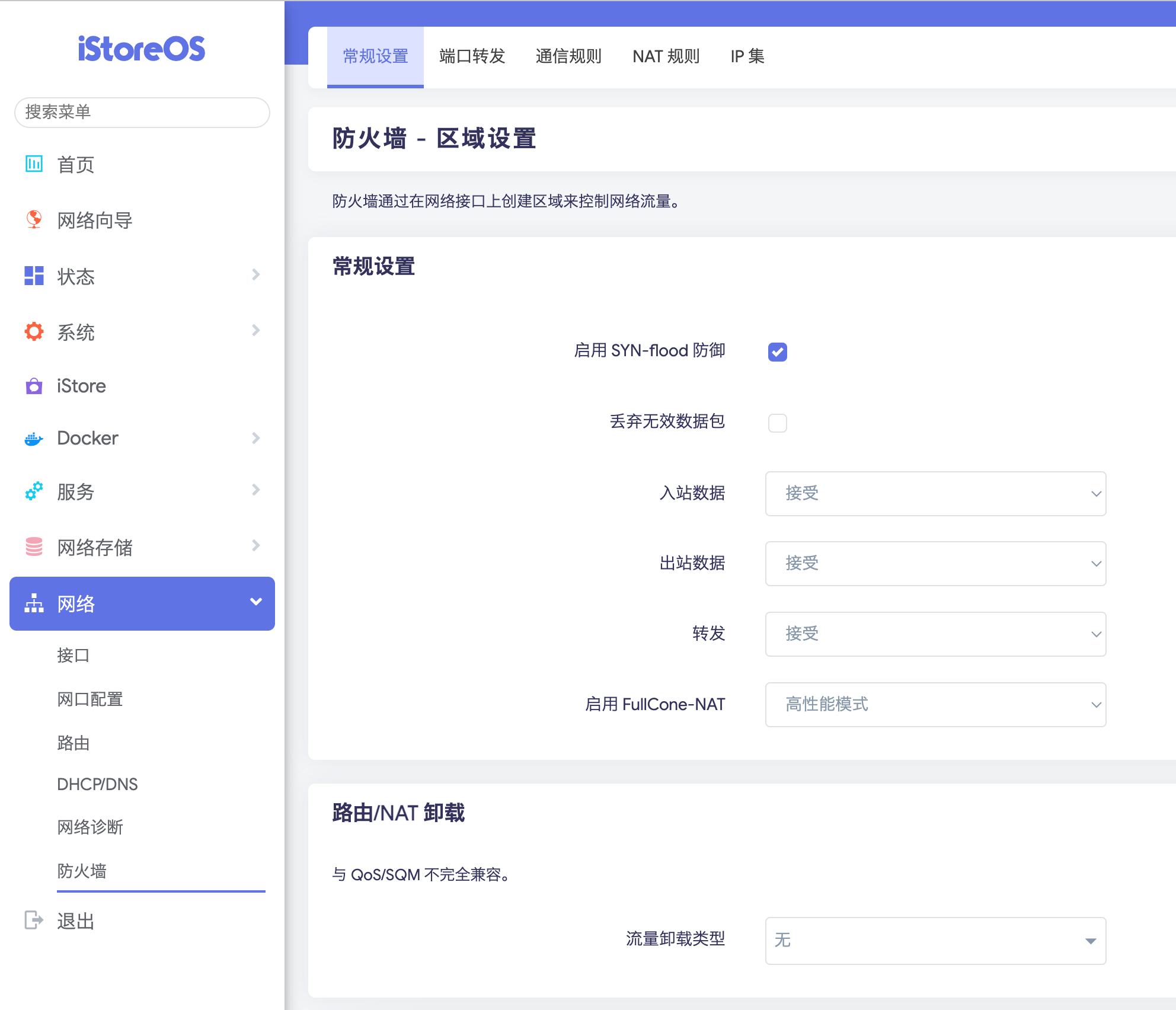
上网设备配置走旁路由
将已存在的 vm 的网关配置为 旁路由地址,再将 dhcp server 里的默认网关改为 旁路由地址即可。
写在最后
到这里,一个基于 iStoreOS + PassWall 的旁路由就搭建完成了。这样配置后,局域网内的所有设备只要把网关指向旁路由,就能自动享受稳定的科学上网体验,无需再逐个配置代理,大大提升了使用效率。
这个方案特别适合像我这样需要频繁搭建测试环境、访问海外镜像源的场景。当然,如果只是日常使用,也同样能让全屋设备畅快上网。